Rull opp, rull opp, fordi Microsoft Office 2019 er i byen, tilgjengelig for kjøp og nedlasting nå for de som ikke vil ha et rullende abonnement på Office 365. Du betaler en gang for Office 2019, og så er det ditt å holde for alltid (eller deromkring).
Her forklarer vi nøyaktig hvordan du kan kjøre, laste ned og installere Office 2019 på datamaskinen, samt kort detaljere noen av de nye funksjonene du kan se frem til. Merk at du trenger en Microsoft-konto for å fullføre nedlastingsprosessen.
- Det beste gratis kontorprogramvaren du kan kjøpe i 2018
- Microsoft oppdaterer Office 365 Home-abonnementet for å tilby bedre verdi

Hvorfor kjøpe Office 2019?
Microsoft ville hellere betale deg en månedlig avgift for Office 365, men hvis du foretrekker en engangsbetaling, er Office 2019 muligheten til å gå for. Du får den samme programvaren, inkludert Word, Excel, PowerPoint og Outlook, men det du ikke får, er Cloud-samarbeidsfunksjonene til OneDrive eller fortsatte funksjonaliseringsoppdateringer gjennom året.
Du får kritiske sikkerhetsoppdateringer og feilrettinger for Office 2019, men du mottar ikke den konstante strømmen av funksjonen oppgraderinger som Office 365-abonnenter drar nytte av. Det er også viktig å merke seg at du bare kan installere suiten på en datamaskin (Office 365-oppgaver som begrenser til fem). Microsoft har en kort oppsummering av forskjellene du kan lese her.
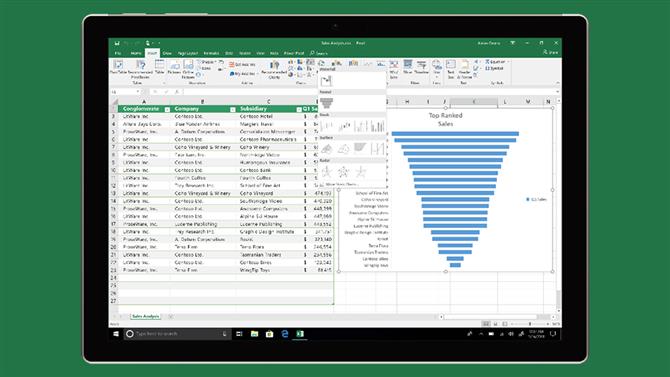
Office 2019 nye funksjoner
Office 2019 tar med seg en rekke nye funksjoner som er verdt å vite om, selv om Office 365-abonnenter allerede har sett de fleste av dem rulle ut: en ny fokusmodus i Word for distraksjonsløs lesing, bedre oversettelse og tekst-til-tale-evner, bedre smart e-post sortering i Outlook, og noen kule nye PowerPoint-overganger.
3D-modeller kan lettere importeres og manipuleres, mens OneNote har fått en omfattende overhaling for å inkludere støtte for ink-to-text (snu håndskrift til faktiske digitale ord). Faktisk har støtte for stylus-enheter blitt forbedret over hele linjen. Ingenting for dramatisk, men noen fine berører.
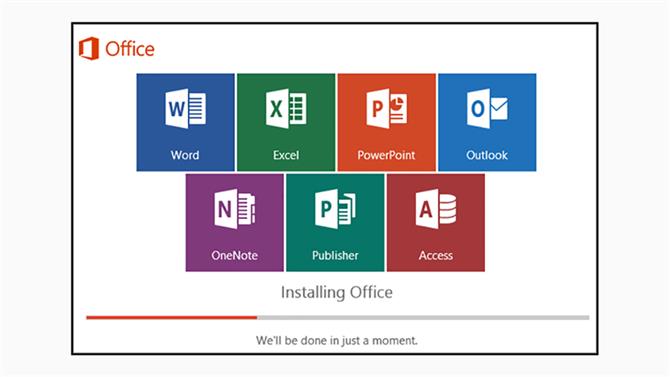
Last ned og installer Office 2019
Først må du sjekke systemkravene for Office 2019 her: Du trenger 4 GB RAM (2 GB for 32-bitersversjonen), DirectX 9 eller senere, og minst en dual-core prosessor. Systemkravene er ikke for tøffe, men det er viktig at du trenger å kjøre Windows 10 for Windows-versjonen av Office 2019.
Hodet her for å komme i gang med Office 2019. Programvaren vil sette deg tilbake kr 249,99 / $ 249,99, og du må klikke på «Legg i handlevognen» -knappen for å logge på Microsoft-kontoen din og starte nedlastingen (hvis du ikke har en Microsoft-konto, du kan opprette en). Gå gjennom kassen og betalingsprosessen for å fullføre bestillingen.
Du vil bli gitt instruksjoner for nedlasting av programvaren, som alltid kan nås fra www.office.com hvis du logger deg på Microsoft-legitimasjonene, og deretter klikker du Installer Office, etterfulgt av Installer. Velg å åpne oppsettfilen når den er lastet ned, og du vil bli guidet gjennom resten av installasjonsprosessen.
- Hvor å kjøpe Microsoft Office: alle de beste tilbudene i øyeblikket
